|
当一篇ppt只是被图片和文字所充斥,难免会有点枯燥乏味,如果你的ppt也会发出声音,是不是觉得整个幻灯片会有生命活力,充满了多姿多彩?现在ppt2007就可以为我们实现这个梦想,大家一起来见证奇迹吧。 操作步骤 1 打开ppt中的一篇讲义,鼠标点击“插入”选项卡,在“媒体剪辑”区域点击“声音”的下拉按钮键,在弹出的下拉菜单中点击“剪辑管理器中的声音”;
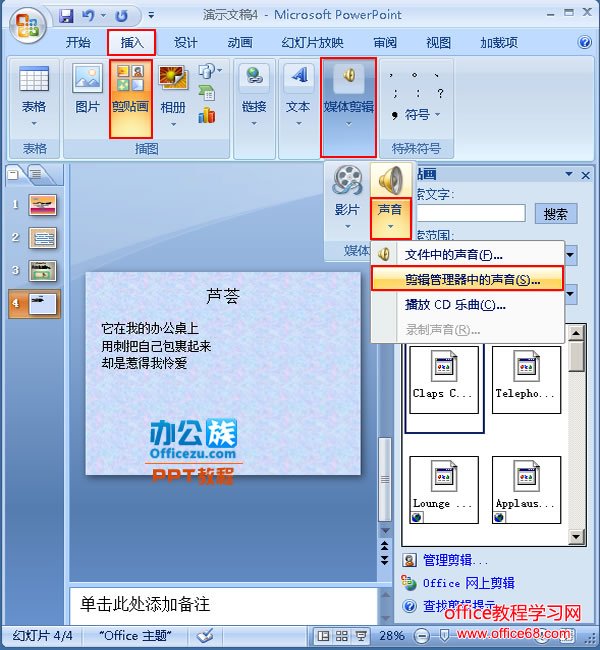 2 此时,在该演示文稿的右侧会出出现一个任务窗格,在它的下方系统会自动的搜索出一些声音文件;
 3 在任务窗格搜索出的声音文件中选择自己喜欢的一个用鼠标单击,例如这里我们先选择第一个;
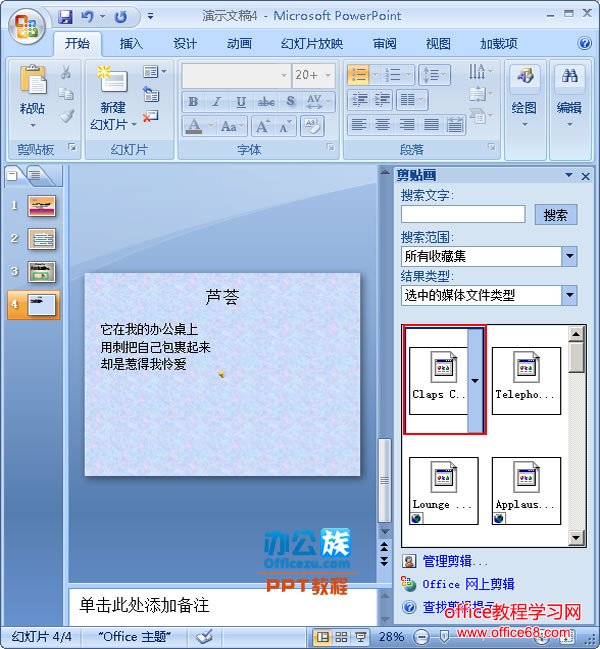 4 单击后你会发现,会弹出一个对话光,在这里对声音的播放形式进行选择,例如选择“在单击时”;
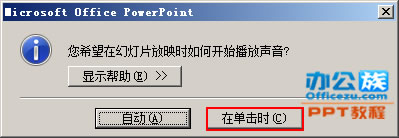 5 现在返回到我们的演示文稿,会惊奇的发现在我们文稿的正文部分有一个小图标,而这个图标就是我们插入的铃声,当我们用鼠标单击的时候就会发出声音;
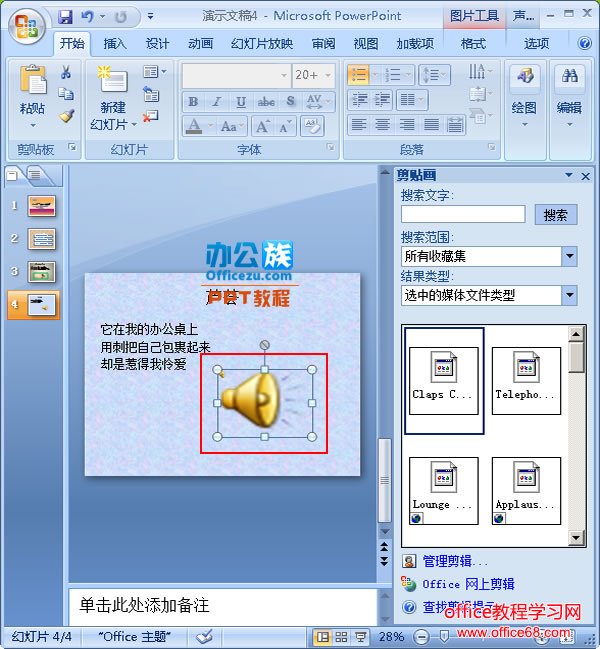 提示:当我们打开ppt的时候,是没有声音的,只有我们将幻灯片反倒该篇讲义上,点击上面的声音按键,才会发生声音,而我们选择的音乐都是ppt2007这款软件里面系统自带的。 |